Примечание: Эта статья выполнила свою задачу, и в скором времени ее использование будет прекращено. Чтобы избежать появления ошибок "Страница не найдена", мы удаляем известные нам ссылки. Если вы создали ссылки на эту страницу, удалите их, и вместе мы обеспечим согласованность данных в Интернете.
Вы можете перетащить вертикальную полосу прокрутки вверх или вниз, чтобы просмотреть части документа, которые в данный момент не видны, а также перетащить горизонтальную полосу прокрутки влево или вправо, когда страница будет шире окна. Кроме того, вы можете скрыть полосы прокрутки, чтобы отобразить документ, оставив больше места.
По умолчанию отображаются горизонтальные и вертикальные полосы прокрутки, а также выбранные параметры применяются ко всем новым документам Word.
Отображение и скрытие полос прокрутки
-
В меню Word выберите пункт Настройки.
Word отображает Параметры Word.
-
В разделе Средства разработки и проверки правописания выберите пункт Вид.
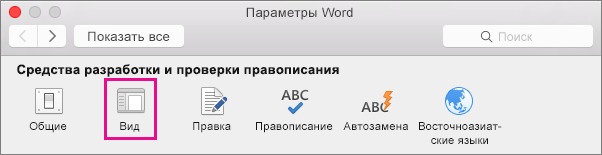
Word отображает параметры для отображения полос прокрутки в разделе Показывать элементы окна.
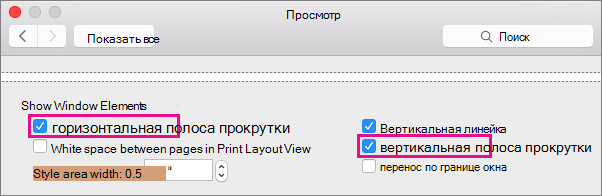
-
Чтобы отобразить горизонтальную полосу прокрутки, выберите горизонтальная полоса прокрутки. Чтобы скрыть горизонтальную полосу прокрутки, снимите флажок.
-
Чтобы отобразить вертикальную полосу прокрутки, выберите пункт вертикальная полоса прокрутки. Чтобы скрыть вертикальную полосу прокрутки, снимите флажок.










